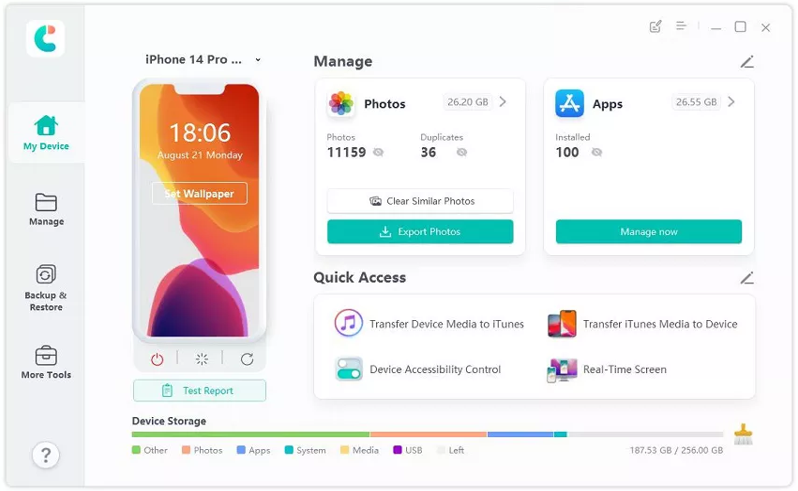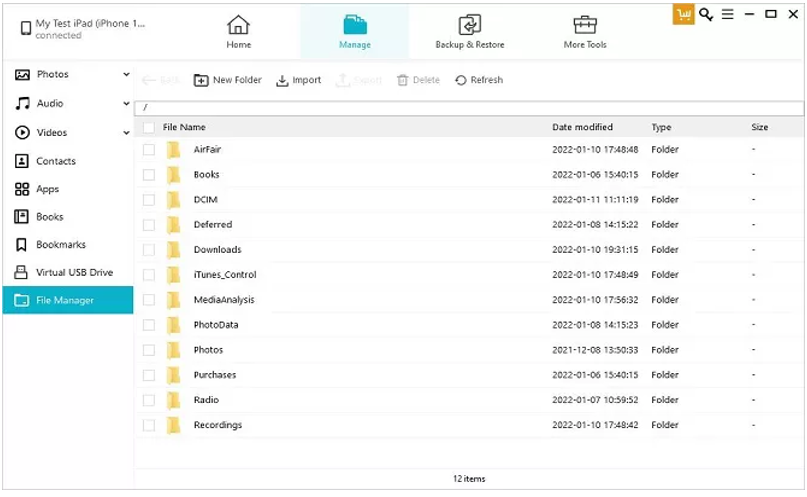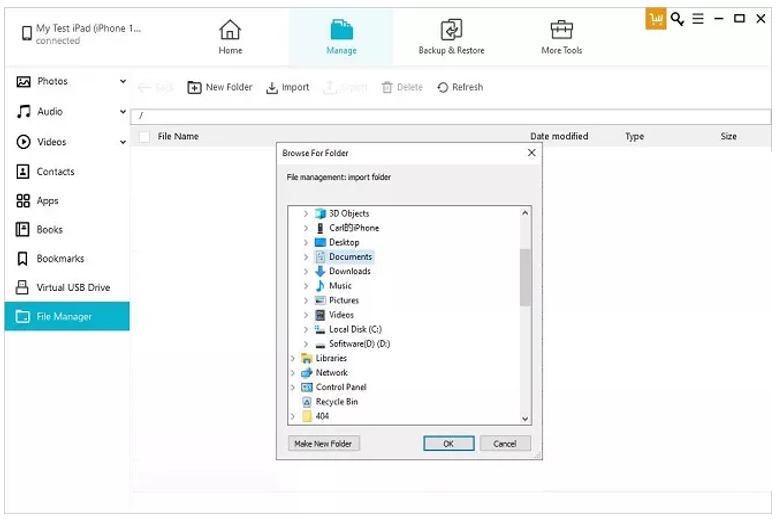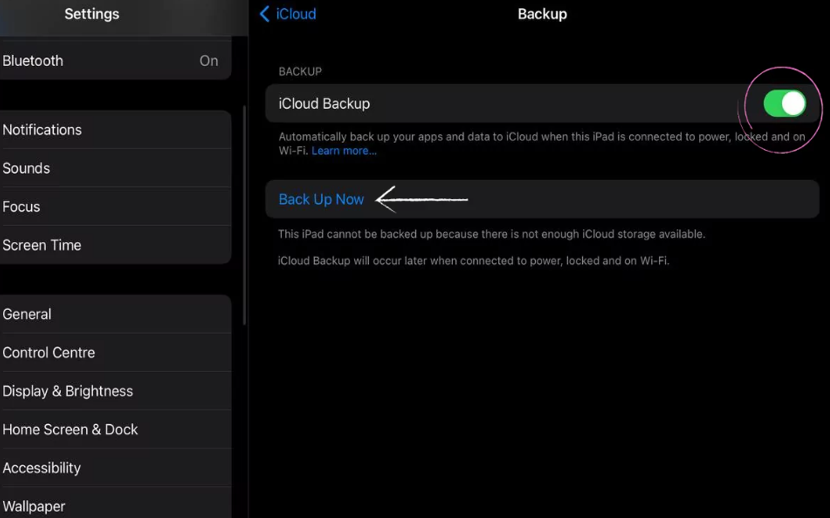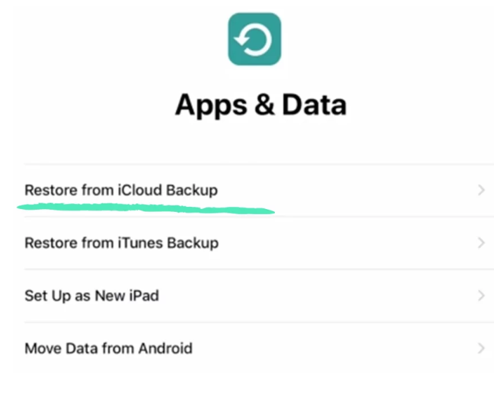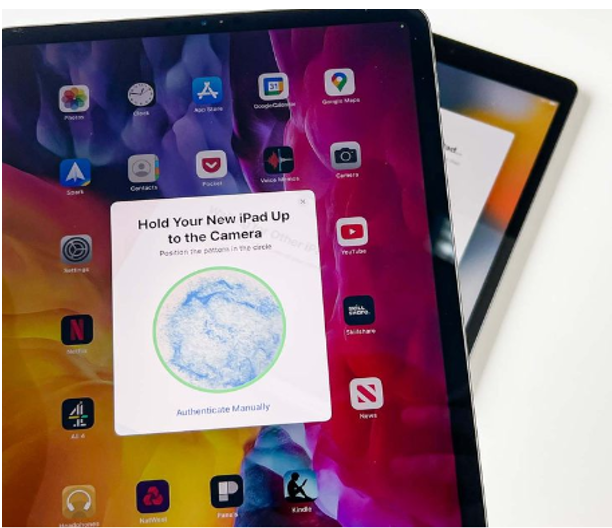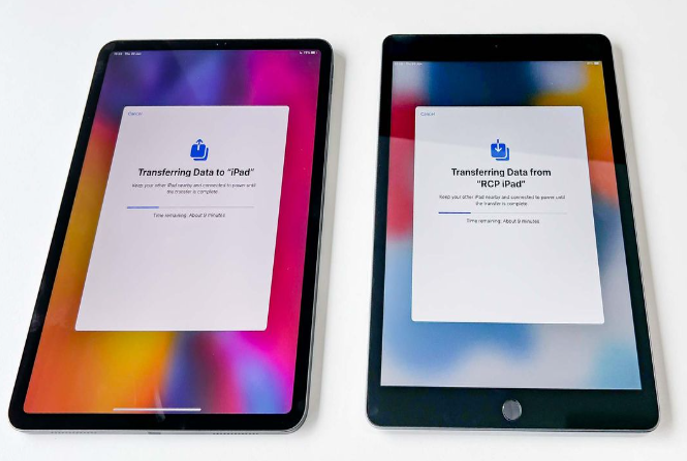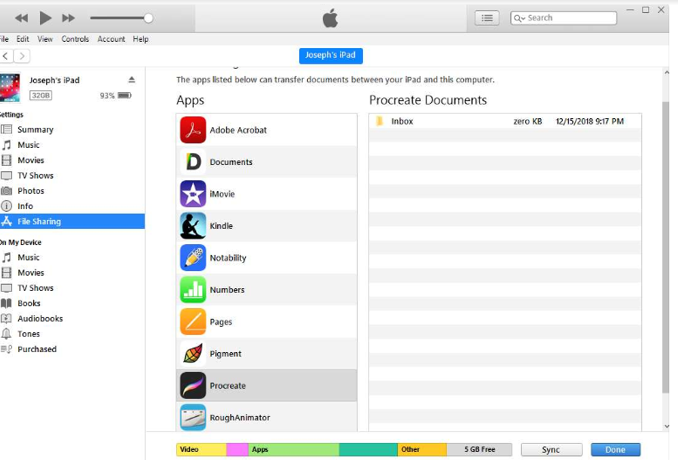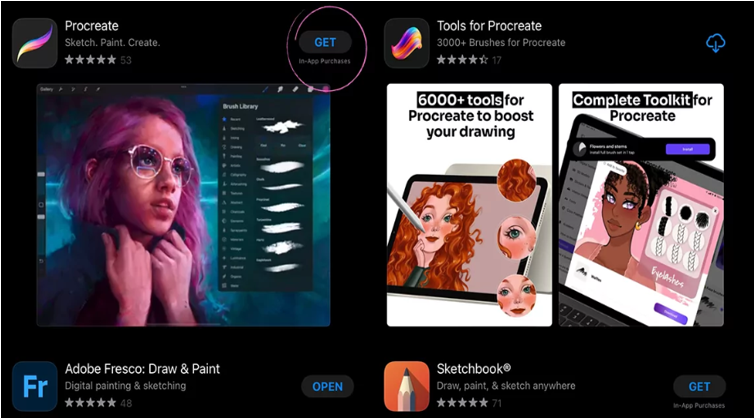想知道如何将数据从旧 iPad 传输到新 iPad吗?Apple 已宣布将于 5 月 7 日太平洋时间上午 7 点(东部时间上午 10 点)举行特别活动,届时他们将发布新款 iPad Pro 和 iPad Air 机型。一些用户很兴奋,但也好奇如何在不使用 iCloud 的情况下将旧 iPad 传输到新 iPad。
他们可能更喜欢通过有线连接进行更快、更可控的传输,尤其是当要传输的数据太多时。而 iCloud 的速度较慢且免费存储空间有限(仅 5GB),可能无法满足每个人的数据需求。
因此,我们有三种方法可以将 iPad 传输到新 iPad,无论是否使用 iCloud。此外,我们还分享了一些将 Procreate 文件传输到新 iPad 的额外技巧。
1. 使用 iCareFone 将 iPad 传输到新 iPad
在我们的列表中,学习如何在不使用 iCloud 的情况下将所有内容从旧 iPad 传输到新 iPad 的最佳方法是使用Tenorshare iCareFone工具。切换 iPad 时,它会首先将所有数据从旧 iPad 移动到您的计算机,然后借助 USB 电缆从那里移动到您的新 iPad。由于它不是无线的,因此传输速度很快。以下是有关 iCareFone 的所有信息:
- 无缝传输数据,不受空间或数据类型限制,避免数据丢失风险。
- 传输各种数据类型,包括音频、视频、图像、消息和联系人。
- 在不同的设备之间传输数据,包括 iPhone、Android 设备、iPad 和计算机。
- 通过安全的 USB 连接实现高速数据传输,在 30 分钟内完成整个过程。
- 在 iPad 设备上的不同 Apple ID 之间传输数据。
- 兼容所有 iPad 型号和最新的 iPadOS 17。
以下是借助 Tenorshare iCareFone 工具将数据从旧 iPad 传输到新 iPad 的方法:
步骤 1:在您的计算机上下载、安装并打开 iCareFone。然后,在出现提示时连接您的旧 iPad 并信任计算机。
步骤 2:接下来,点击“管理”,选择“文件管理器”查看旧 iPad 的数据。选择所需的文件,然后按“导出”将其传输到计算机。
步骤 3:继续,断开旧 iPad 并将新 iPad 连接到电脑。它应该已经设置好了。
步骤 4:在 iCareFone 中,再次选择“文件管理器”,然后单击“导入”将计算机上保存的旧 iPad 数据移动到新 iPad。等待过程完成,这就是如何将旧 iPad 传输到新 iPad。
2. 如何通过 iCloud Backup 将内容从一台 iPad 传输到另一台 iPad
如果您想了解如何通过 iCloud 将内容从一台 iPad 传输到另一台 iPad,请确保它有旧 iPad 的备份。如果没有,您可以按照以下步骤创建备份:
步骤 1:在旧 iPad 上打开“设置”,然后点击您的姓名,接着点击“iCloud”,然后点击“iCloud 备份”。
第 2 步:如果您使用的是 iOS 10.2 或更早版本,请前往“设置”,然后前往“iCloud”和“备份”。
步骤3:确保“iCloud Backup”已打开,然后点击“立即备份”。
注意:确保您已连接到 Wi-Fi,以便将旧 iPad 数据备份到 iCloud。
创建 iCloud 备份后,以下是使用 iCloud Backup 将数据传输到新 iPad 的方法:
步骤 1:首次打开新 iPad 时,您会看到欢迎屏幕。接下来,按照屏幕上的说明进入“应用和数据”屏幕。
第 2 步:选择“从 iCloud 备份恢复”,然后点击“下一步”。连接到 Wi-Fi 并使用您的 Apple ID 和密码登录 iCloud。
步骤 3:出现提示时选择正确的备份,检查日期和时间。保持与 Wi-Fi 的连接,直到传输过程完成。
前 3. 无需 iCloud 即可将数据从旧 iPad 传输到新 iPad
还有另一种方法可以学习如何在没有 iCloud 的情况下将旧 iPad 上的内容传输到新 iPad,那就是“快速启动”。这是 Apple 的一项功能,可在运行 iOS 12.4 及更高版本的 iOS 设备上找到。“快速启动”可帮助用户在设置新 iOS 设备时在 iOS 设备之间移动数据。它使用旧 iPad 的备份来设置新 iPad。但是,此功能需要相当多的时间来传输数据。以下是如何借助“快速启动”将信息从 iPad 传输到 iPad:
步骤 1:打开旧 iPad 上的蓝牙,打开新 iPad,并将其放在旧 iPad 旁边。开始设置。当您到达“快速启动”屏幕时,将其放在当前 iPad 旁边。
第 2 步:按照提示使用您的 Apple ID 设置您的新 iPad,然后按“继续”。
步骤 3:然后,将旧 iPad 放在新 iPad 上,扫描新 iPad 上显示的动画代码。确保将动画放在相机弹出窗口的中心
步骤 4:在新 iPad 上输入旧 iPad 的密码,然后点击“继续”。您将收到从 iPad 或 iCloud 传输数据的提醒。
步骤 5:选择“从 iPad 传输”,然后单击“继续”。现在,等待传输过程在新 iPad 上完成。您将收到一条消息,例如“从 [Apple ID] 传输数据”。
[额外提示] 关于如何将 Procreate 文件传输到新 iPad 的所有信息
喜欢在 iPad 上使用 Procreate 的专业艺术家会希望将他们的作品传输到新 iPad 而不丢失任何数据。以下是将 Procreate 艺术品、画笔和应用程序本身传输到新 iPad 的一些技巧,它还可以解决如何将 Procreate 画笔传输到新 iPad 的问题:
如何将 Procreate 作品转移到新 iPad?
要将 Procreate 艺术文件从旧 iPad 传输到新 iPad,请按照以下说明操作:
步骤 1:使用 USB 数据线将旧 iPad 连接到计算机,然后在 PC 上打开“iTunes/Finder”。
第 2 步:在“文件共享”部分,找到“应用程序”下的“Procreate”并手动将您的艺术文件保存到您的计算机。
步骤 3:将新 iPad 连接到同一台电脑。在“iTunes/Finder”中,找到“Procreate”并添加已保存的艺术文件,以将它们同步到新 iPad 上的 Procreate 应用程序。
如何将 Procreate 转移到新 iPad?
按照以下步骤将 Procreate 应用程序传输到新 iPad:
步骤 1:将您的新旧 iPad 连接到 Wi-Fi,并确保新 iPad 已登录到您购买 Procreate 应用程序的 Apple ID,或可以通过家人共享进行访问。
第 2 步:接下来,在新 iPad 上打开“App Store”,点击右上角的个人资料图片以访问您的帐户,然后选择“已购买”。
步骤 3:在您购买的应用程序列表中找到 Procreate,然后点击云图标进行下载。
结论
要将 iPad 转移到新 iPad,iCloud 存在某些限制,例如传输速度慢和存储空间受限。但是,还有其他方法可以提供更快、更灵活的选项。其中, Tenorshare iCareFone凭借消除 iCloud 的限制而脱颖而出。在切换 iPad 时,使用此工具,您可以挑选要移动的内容并快速传输大文件。

掌握音频混音的艺术
UniFab Audio Upmix AI 正在彻底改变各行各业的音频制作方式。通过利用尖端的人工智能技术,UniFab Audio Upmix AI 提供了一种独特而创新的解决方案,用于对音频内容进行上混,以提供卓越的音质。

Revolution on the Used Device Market: How Automation is Leading the Way
The main trend in the used device market is automation. All processes that are done manually have one common drawback: human errors.

使用女性拥有的人力资源代理机构有哪些优势?
在当前不断发展和包容的商业环境中选择人力资源代理机构时,多样性和平等的重要性不容忽视。这一点比以往任何时候都更加明显。企业可以通过与女性招聘机构合作,积极实现这一目标,享受包容性和性别平等的劳动力。与一家机构合作可以帮助您享受关于招聘、性别多样性和招聘流程价值观的完全独特的视角。

为各种场合挑选完美花束的艺术:综合指南
在鲜花礼品的世界里,选择完美的花束是一门艺术,不仅仅是选择漂亮的鲜花。每个场合都有其意义和情感,合适的花束能够准确传达您想要传达的信息。无论您是在庆祝一个快乐的里程碑、表达哀悼,还是简单地说“我爱你”,了解鲜花选择的细微差别都可以让您的礼物成为一种有意义的情感表达。在本综合指南中,我们将深入探讨为各种场合选择完美花束的艺术,提供专家提示和见解,帮助您自信而有风度地驾驭鲜花礼品的世界。

iPhone 可以使用多少张 eSIM?
您是否希望通过 iPhone 的 eSIM 来简化您的移动体验? eSIM 技术的出现彻底改变了我们的连接方式,让我们能够更加无缝、高效地使用我们的设备。有了eSIM iPhone ,您可以忘记物理 SIM 卡的麻烦,并在一台设备上享受多个网络计划的好处。但一部 iPhone 可以支持多少个 eSIM 呢?如何为您的 iPhone 添加 eSIM 呢?在本文中,我们将深入探讨您的SIM iPhone上 eSIM 功能的细节,为您提供设置的分步指南。继续阅读,通过 eSIM 技术释放 iPhone 的全部潜力,并了解如何轻松增强连接性。

IMEI 信息检查应用程序
等待的时刻已经到来!经过一段时间的期待,我们非常自豪地宣布推出IMEI 信息检查器应用程序,这标志着访问隐藏的移动设备信息的关键时刻。在当今数字交织的环境中,了解设备的细微差别至关重要。这一期待已久的揭幕无疑简化了对任何移动设备隐藏信息的访问。该应用程序即将在iOS 版 App Store和Android 版 Play Store上架,它有望彻底改变用户与其设备数据交互的方式。

承运商和保修信息
您是否正在寻找有关iPhone 运营商网络、保修状态和其他关键信息的重要详细信息? iPhone GSX Check提供对各个方面的全面洞察,例如simlock 网络、查找我的 iPhone 状态、保修信息等。

eSIM 快速转移 - 您需要了解的一切
在不断发展的智能手机技术领域,eSIM(嵌入式 SIM)已经成为游戏规则的改变者,为用户提供了更大的灵活性和便利性。该领域的最新创新之一是eSIM 快速传输功能,它简化了设备之间传输 eSIM 配置文件的过程。无论您是 iPhone 爱好者还是 Android 爱好者,了解eSIM 快速传输的详细信息对于最大限度地发挥移动体验的潜力至关重要。